Acronis True Image 9.1 Workstation Manual
Læs nedenfor 📖 manual på dansk for Acronis True Image 9.1 Workstation (137 sider) i kategorien Software. Denne guide var nyttig for 9 personer og blev bedømt med 4.5 stjerner i gennemsnit af 2 brugere
Side 1/137

ACR06.ATI91W-09.05.E6E
Benutzerhandbuch
Acronis
True Image 9.1
Workstation
Copyright © Acronis, 2000-2006
Copyright © Acronis, 2000-2006. Alle Rechte vorbehalten.
Acronis, Acronis Compute with Confidence, Acronis Snap Restore, Acronis
Recovery Manager, Acronis Secure Zone und das Acronis-Logo sind
eingetragene Warenzeichen von Acronis, Inc.
Linux ist ein eingetragenes Warenzeichen von Linus Torvalds.
Windows und MS-DOS sind eingetragene Warenzeichen der Microsoft
Corporation.
Andere in diesem Buch erwähnte Namen können Warenzeichen oder
eingetragene Warenzeichen der jeweiligen Eigentümer sein und sollten
als solche betrachtet werden.
Die Veränderung und Verbreitung dieser Dokumentation ohne schriftliche
Genehmigung des Copyright-Inhabers ist untersagt.
Die Verbreitung des Werkes oder einzelner Bestandteile des Werkes in
beliebiger auf Papier abgedruckter Form (z.B. als Buch) zu kommerziellen
Zwecken ist ohne vorherige schriftliche Genehmigung des Copyright-
Inhabers verboten.
Diese Dokumentation wird ohne Anspruch auf Vollständigkeit zur
Verfügung gestellt. Der Autor gewährleistet nicht, dass der Inhalt
fehlerfrei ist, Ihren Anforderungen sowie dem von Ihnen gewünschten
Einsatzzweck entspricht. Weiterhin übernimmt der Autor keine Gewähr
für die Richtigkeit des Inhaltes, soweit nicht grob fahrlässiges oder
vorsätzliches Verhalten vorliegt. Teile oder die gesamte Dokumentation
können jederzeit ohne Ankündigung geändert werden.
Aktualisierungen
• Brennen auf DVD ohne Software von Drittanbietern, S. 74, S.128
• Anmerkung zur Sicherung von Dateien S. 71
• Anmerkung zum Acronis Backup Server S. 16

Benutzerhandbuch Acronis True Image Inhaltsverzeichnis
Copyright © Acronis, 2000-2006 3
Inhaltsverzeichnis
INHALTSVERZEICHNIS .........................................................3
ACRONIS TRUE IMAGE 9.1 WORKSTATION ..............................5
ACRONIS TRUE IMAGE WORKSTATION ARCHITEKTUR..............................................7
NEUES IN ACRONIS TRUE IMAGE 9.1 WORKSTATION .............................................8
KAPITEL 1. TECHNOLOGIEN VON ACRONIS ..............................12
1.1 FILE-BACKUP ODER DISK-IMAGING ......................................................12
1.2 VOLLSTÄNDIGE, INKREMENTELLE UND DIFFERENTIELLE BACKUPS ......................13
1.3 ACRONIS SECURE ZONE ...................................................................14
1.4 ACRONIS STARTUP RECOVERY MANAGER ................................................15
1.5 ACRONIS TRUE IMAGE BACKUP SERVER...................................................15
1.6 ACRONIS SNAP RESTORE ..................................................................18
1.7 ACRONIS UNIVERSAL RESTORE ...........................................................20
1.8 BACKUP AUF BANDLAUFWERKE ............................................................22
KAPITEL 2. ERSTE SCHRITTE ................................................24
2.1 SYSTEMANFORDERUNGEN ..................................................................24
2.2 ACRONIS LICENSE SERVER ................................................................26
2.3 INSTALLATION VON KOMPONENTEN .......................................................31
2.4 SICHERHEITSPARAMETER FÜR ACRONIS TRUE IMAGE WORKSTATION..................35
2.5 DER ERSTE START..........................................................................36
KAPITEL 3. TRUE IMAGE MANAGEMENT CONSOLE .....................38
3.1 ACRONIS-KOMPONENTEN AUF REMOTE-COMPUTERN INSTALLIEREN ODER UPDATEN .39
3.2 EINEN EINZELNEN REMOTE-COMPUTER VERWALTEN.....................................41
3.3 MEHRERE COMPUTER MANAGEN ...........................................................44
3.4 BACKUP-SERVER VERWALTEN .............................................................47
3.5 BOOTFÄHIGE NOTFALLMEDIEN ............................................................51
KAPITEL 4. ALLGEMEINE INFORMATIONEN ..............................53
4.1 DIE AKTIONEN IM PROGRAMMHAUPTFENSTER............................................54
4.2 ACRONIS SECURE ZONE ...................................................................58
4.3 ACRONIS STARTUP RECOVERY MANAGER ................................................63
KAPITEL 5. BACKUP............................................................67
5.1 BACKUP VON DATEIEN UND VERZEICHNISSEN ...........................................68
5.2 BACKUP VON FESTPLATTEN UND PARTITIONEN...........................................72
5.3 ARCHIVE AUF CD/DVD BRENNEN ........................................................74
5.4 EINSTELLUNG VON BACKUP-OPTIONEN...................................................77
KAPITEL 6. WIEDERHERSTELLEN VON BACKUPS........................84
6.1 WINDOWS, ACRONIS STARTUP RECOVERY MANAGER ODER BOOT-CD?..............84
6.2 WIEDERHERSTELLUNG VON DATEIEN UND VERZEICHNISSEN AUS DATENARCHIVEN ..85
6.3 WIEDERHERSTELLEN AUS ABBILDARCHIVEN..............................................88
6.4 WIEDERHERSTELLUNGSOPTIONEN.........................................................94
KAPITEL 7. DURCHSUCHEN EINES ABBILDARCHIVS ...................98
7.1 ABBILD ANSCHLIEßEN (MOUNTEN) ........................................................98
7.2 ABBILD DURCHSUCHEN.....................................................................99
7.3 ABBILD ABSCHALTEN .......................................................................99
KAPITEL 8. MIGRATIONSTOOLS...........................................101
8.1 FESTPLATTE KLONEN ..................................................................... 101
8.2 FESTPLATTE HINZUFÜGEN................................................................ 104
KAPITEL 9. TASKS PLANEN .................................................106
KAPITEL 10. KOMMANDOZEILE UND SCRIPTING....................109
10.1 MIT DER KONSOLE ARBEITEN............................................................ 109
10.2 BEISPIELE ................................................................................. 116
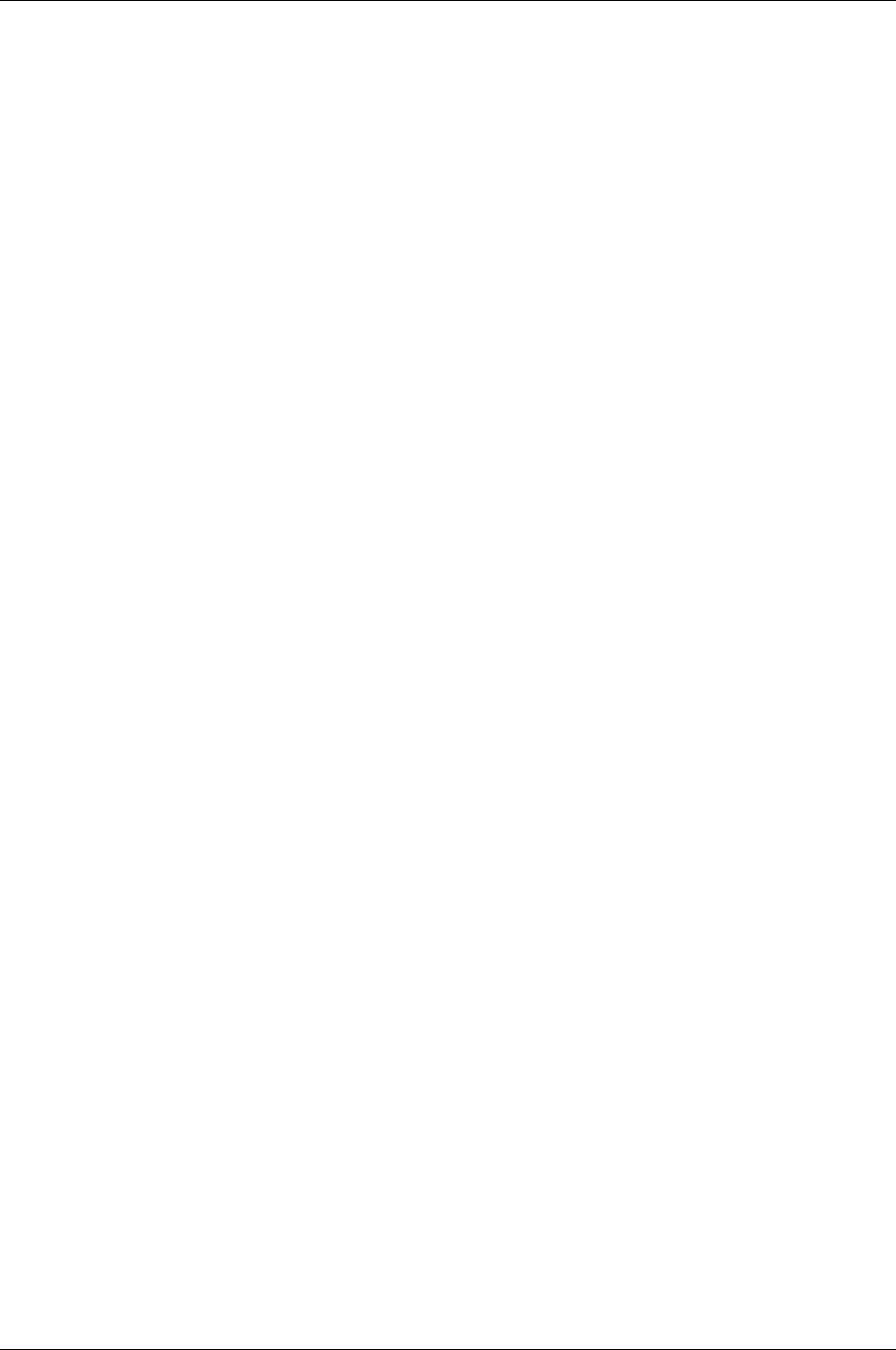
Inhaltsverzeichnis Benutzerhandbuch Acronis True Image 9.1 Workstation
4 Copyright © Acronis, 2000-2006
10.3 SCRIPTING ................................................................................ 119
KAPITEL 11. ANDERE OPERATIONEN ..................................123
11.1 PRÜFEN EINES ARCHIVS ................................................................. 123
11.2 BENACHRICHTIGUNGEN .................................................................. 123
11.3 EREIGNISANZEIGE ........................................................................ 125
11.4 EREIGNISVERFOLGUNG................................................................... 126
11.5 BOOTFÄHIGE NOTFALLMEDIEN .......................................................... 127
11.6 SYSTEMWIEDERHERSTELLUNG MANAGEN ............................................... 131
STICHWORTVERZEICHNIS .................................................133
LIZENZVEREINBARUNG.....................................................136

Benutzerhandbuch Acronis True Image 9.1 Workstation
Copyright © Acronis, 2000-2006 5
Acronis True Image 9.1 Workstation
Auf den Workstations Ihres Unternehmens spiegelt sich in vielfältiger
Weise das tägliche Geschäft wieder. Wichtige Schlüsseldaten und die
Arbeitsergebnisse Ihrer Mitarbeiter sind dort verteilt. Ausfälle von
Workstations können hohe Kosten verursachen. Die Wiederherstellung
der Daten auf Workstations nach einem Ausfall der Maschine oder
Datenverlusten aus anderen Gründen, hat erste Priorität. Acronis True
Image Workstation ist eine umfangreiche, verlässliche und kostengünsti-
ge Lösung zum Schutz Ihrer Unternehmens-IT. Es sichert Ihre Systeme
oder komplette Netzwerke und stellt sie im Notfall wieder her. Acronis
True Image Workstation verschafft Ihnen ein gutes Gewissen, weil Sie
wissen, dass Sie Ihre wichtigen Daten in einer Notsituation vollständig
wiederherstellen können.
Senkung der Ausfallzeiten
Acronis True Image Workstation versetzt Sie in die Lage, in wenigen
Minuten komplette Systeme wiederherzustellen. Aus einem einzigen
Image heraus werden dabei Betriebssystem, Applikationen, Treiber, und
Patches sowie alle Daten zurückgespielt. Es ist keine Neuinstallation oder
–konfiguration der Maschinen nötig.
Darüber hinaus kann mit der optional verfügbaren Technologie Acronis
Universal Restore die Wiederherstellung eines Images nicht nur auf
identischer Hardware stattfinden. Es ist ebenso möglich, das Image auf
neuer Hardware, zum Beispiel nach einem Defekt eines Motherboards,
wiederherzustellen oder auf einer virtuellen Maschine (VM).
Dank der neuen Technologie Acronis Snap Restore kann ein Rechner
bereits während der Wiederherstellung gebootet und angesprochen
werden, was die Ausfallzeiten noch einmal eklatant senken kann. Die
neue Möglichkeit des dateibasierten Backups vervollständigt Acronis True
Image Workstation zu einer kompletten Datensicherungslösung.
Komfortable Administration
Assistenten erledigen die schnelle Einrichtung von Backup- und
Wiederherstellungsaufgaben fast von selbst. So ist für den Einsatz von
Acronis True Image Workstation kein hoher Schulungsaufwand nötig. Die
Remote-Administration wird über eine zentrale Managementkonsole
gesteuert. Diese stellt sicher, dass alle Systeme eines Netzwerks
unabhängig von Domänen oder Arbeitsgruppen von einer zentralen Stelle
aus verwaltet werden können. Ein Agent auf den Workstations kann
remote gebootet werden und unterstützt unbeaufsichtigte Wiederherstel-
lungen.

Acronis True Image 9.1 Workstation Benutzerhandbuch
6 Copyright © Acronis, 2000-2006
Automatisierte Backups
Acronis True Image Workstation enthält einen Terminplaner, in dem Sie
Sicherungsaufgaben erstellen und regelmäßig abarbeiten lassen. Diese
können auf die Arbeitsgruppen zugeschnitten sein, zu bestimmten Zeiten
ausgelöst oder an andere Ereignisse gebunden werden.
Um sicherzugehen, dass Sicherungen erstellt wurden oder ob Anwender-
eingaben erforderlich geworden sind, können Sie sich Nachrichten per
E-Mail oder als Pop-Up auf den Bildschirm senden lassen. Im Windows-
Anwendungs-Log vollziehen Sie nach, welche Events von Acronis True
Image Workstation gestartet wurden. Diese Log-Nachrichten können
auch automatisch an einen SNMP-Clienten gesendet werden.
Vor oder nach einem Backup-Vorgang starten Sie auf Wunsch über eine
einfache Befehlszeile Anwendungen oder Skripte. So können Sie zum
Beispiel vor der Erstellung eines Images die zu sichernden Daten auf
Viren überprüfen lassen.
Verfügbarkeit – 24 Stunden, 7 Tage die Woche
Mit Acronis Drive Snapshot verfügt Acronis True Image Workstation über
eine Technologie, die Images von Workstations im laufenden Betrieb
erstellt. So bleiben die wichtigen Rechner Ihres Netzwerks 24 Stunden, 7
Tage die Woche verfügbar. Sowohl alle Betriebssystemdateien als auch
der Master Boot Record oder Boot Records der einzelnen Partitionen
können so ohne Neustart gesichert werden. Die Auslastung des
Prozessors während des Sicherungsvorgangs bestimmen Sie. So bleibt
immer genug Leistung für systemkritische Anwendungen. Die Anpassung
der Schreibgeschwindigkeit auf Festplatten und der genutzten Bandbreite
im Netzwerk garantieren eine weitere Minimierung der Auslastung
benötigter Systeme.
Unterstützung aktueller Technologien
Der Trend zu 64-Bit-Systemen ist unverkennbar. Dual-Core-Prozessoren
mit 64 Bit und die dazu entwickelten Betriebssysteme sind bereits nicht
mehr wegzudenken. Acronis True Image Workstation unterstützt auch
diese Systeme.
Problemloser Einsatz mit bestehender Hardware
Acronis True Image Workstation unterstützt eine solche Vielzahl von
Sicherungsmedien, dass seine Implementierung in Ihre Systeme
problemlos vonstatten gehen wird.

Benutzerhandbuch Acronis True Image 9.1 Workstation
Copyright © Acronis, 2000-2006 7
Darunter sind die Schlüsseltechnologien: Direct Attached Storage (DAS),
Network Attached Storage (NAS), Storage Area Networks (SAN) und
RAID-Verbünde. Zusätzlich ist die Sicherung auf Tape, USB- und
Firewire-Medien (IEEE-1394), CD, DVD, Floppy, ZIP-Drive und viele
weitere Medien möglich. Maximieren Sie den auf diesen Medien
verfügbaren Platz über die vierstufige Kompression Ihrer Images und
Backups.
Klonen von Festplatten und Einsatz neuer Festplatten
War es früher nötig, Installationen mehrerer angeschaffter Neugeräte
einzeln vorzunehmen, so erstellen Administratoren heute auf einem der
neuen Geräte das komplette System und klonen es dann mit Acronis True
Image Workstation auf alle weiteren Neugeräte.
Der Austausch einer Festplatte funktioniert ähnlich. Acronis True Image
Workstation erstellt mit wenigen Mausklicks eine exakte Kopie der alten
Festplatte auf der neuen. Die Partitionsgrößen werden bei unterschiedli-
chen Kapazitäten angepasst, damit alle Daten auf der neuen Festplatte
ihren Platz finden.
Acronis True Image Workstation Architektur
Acronis True Image Workstation enthält die folgenden Komponenten:
• Acronis True Image Management Console – Werkzeug für die
Verwaltung von Backup bzw. Restore der Daten in einem lokalen
Netzwerk von einer zentralen Stelle aus. Der damit gebotene Komfort
beinhaltet die ferngesteuerte Installation der Programmkomponenten,
die Verwaltung von Computergruppen mit Hilfe von Acronis True
Image Group Server, die Verwaltung von Backup-Archiven mit
Acronis True Image Backup Server, die Planung einzelner Backup-
Tasks bzw. die Task-Planung für Gruppen, die ferngesteuerte Wieder-
herstellung von Daten, die Überprüfung von Backup-Archiven und die
Einstellung von Backup- bzw. Restore-Optionen auf Remote-
Computern.
• Acronis True Image Agent – Applikation, mit der die ferngesteuerte
Verwaltung von Backup- bzw. Restore-Aufgaben auf einem Netzwerk-
computer mit Hilfe der Acronis True Image Management Console
realisiert wird.
• Acronis True Image Backup Server – Werkzeug für die automati-
sche Verwaltung von Backup-Archiven, die auf diesem Computer
gespeichert sind. Ein Administrator bestimmt die Regeln für die
automatische Verwaltung.

Acronis True Image 9.1 Workstation Benutzerhandbuch
8 Copyright © Acronis, 2000-2006
• Acronis True Image Group Server –Werkzeug für die Verwaltung
von Backup-Tasks in Echtzeit auf allen Netzwerkcomputern.
• Acronis True Image (lokale Installation) – Komponente für die
Verwaltung von Backup bzw. Restore der Daten direkt auf der lokalen
Workstation. Die Funktionspalette beinhaltet die Planung von Backup-
Tasks, die Wiederherstellung von Daten, das Durchsuchen von Back-
up-Archiven, das Klonen der Daten von bestehenden Festplatten und
die Einrichtung neuer Festplatten, den Kommandozeilenmodus und die
Ausführung von Skripten.
• Acronis Bootable Rescue Media Builder – Dieses Tool erstellt
bootfähige Notfallmedien, deren ISO-Image oder RIS-Pakete, die eine
Wiederherstellung der Daten bei beschädigten Windows-Systemen,
nach Hardwaredefekten oder auch auf Nicht-Windows-Systemen
ermöglichen.
Neues in Acronis True Image 9.1 Workstation
Anwender der Vorversionen finden selbstverständlich den bisher
bewährten Funktionsumfang wieder. Eine Vielzahl neuer Funktionen
macht Acronis True Image Workstation zu einer umfassenden Backup-
Lösung für Workstations, mit der sich die Vorbereitungen auf ein
Desaster-Recovery von Workstations automatisiert, einfach und
kostengünstig erledigen lassen.
• Support für Windows XP Professional x64 Edition
• Support für GPT-Festplatten (Festplatten mit GUID-Partition-Table)
• Acronis Backup Server – Mit diesem Tool kann ein Administrator auf
einem Speichermedium einen Standard-Backup-Speicher für jeden
Computer bzw. Benutzer im Netzwerk einrichten. Die Einstellungen
umfassen die Größe der Backups, die Anzahl der möglichen Elemente,
die Begrenzung der Aufbewahrungszeiten und die Verwaltung (Zu-
sammenführen bzw. Löschen) der dort abgelegten Backup-Archive.
• Acronis True Image Group Server – Werkzeug für die Verwaltung
von Backup-Tasks in Echtzeit auf allen Netzwerkcomputern.
• Backup auf FTP-Server und Wiederherstellung unter Verwendung von
Archivdateien, die auf FTP-Servern gespeichert sind.
• Direktes Backup auf DVD und Erstellung bootfähiger DVDs ohne
Brennsoftware von Drittanbietern
• Acronis Snap Restore – Nehmen Sie die Arbeit nach wenigen
Sekunden schon wieder auf, obwohl das System selbst noch wieder-
hergestellt wird.

Benutzerhandbuch Acronis True Image 9.1 Workstation
Copyright © Acronis, 2000-2006 9
• Acronis Universal Restore (optional) – Hardware-unabhängige Live-
Systemwiederherstellung
• Backup und Wiederherstellung ausgewählter Dateien und
Verzeichnisse - Alternative und Ergänzung zum Backup von ganzen
Festplatten oder Partitionen. Schließt die Dateien ein, die exklusiv
geöffnet sind.
• Differentielles Backup – Sicherung der Veränderungen bezogen auf
das letzte vollständige Backup.
• Beschleunigtes inkrementelles bzw. differentielles Backup –
Auswahlmöglichkeit, ob die Dateien beim Backup mit ihren gesicher-
ten Kopien anhand von Datum und Größe verglichen werden (schnell)
oder anhand der Dateiinhalte (präziser, aber zeitaufwändiger Pro-
zess).
• Ausschluss von Dateien bzw. Verzeichnissen beim Backup oder bei
der Wiederherstellung – Spart Zeit und Platz beim Erstellen von File-
Backups, wenn nur die gewünschten Dateitypen gesichert werden.
Außerdem kann entschieden werden, ausgewählte Dateien nicht aus
dem Dateiarchiv wiederherzustellen.
• Benutzerbefehle vor und nach Backup bzw. Wiederherstellung –
Angabe von eigenen Befehlen (oder Batch-Dateien), die vor bzw. nach
dem Backup oder der Wiederherstellung ausgeführt werden. Z.B.
könnten damit vor dem Start des Backups temporäre Dateien gelöscht
werden oder das Anti-Virus-Programm eines Drittanbieters so konfigu-
riert werden, dass es immer vor einem Backup gestartet wird.
• Benutzerdefinierbare Standardoptionen für Backups – Konfiguration
und Speicherung von Backup-Parametern wie Backup-Performance
(Schreibgeschwindigkeit der Festplatte, Datendurchsatz des Netz-
werks während der Backups), Prüfen der Archive nach Abschluss eines
Backups und Sicherheitseinstellungen (Bewahrung der Datei-
Sicherheitseinstellungen in Archiven, Speicherung verschlüsselter
Dateien in verschlüsseltem oder unverschlüsseltem Zustand).
• Benutzerdefinierbare Standardoptionen für Wiederherstellungen –
Konfiguration und Speicherung von Parametern für die Wiederherstel-
lung wie Überschreibmodus für Dateien, Original oder gegenwärtiges
Datum für wiederhergestellte Dateien u.a.
• Bearbeitung von gemounteten Abbildarchiven durch Mounten im
Lese/Schreibmodus.
• Bootfähige Backup-Medien – Wenn ein Backup auf ein Wechselmedi-
um erstellt wird, kann dieses in der gleichen Weise wie das bootfähige
Notfallmedium bootfähig gemacht werden, so dass ein separates
Bootmedium nicht erforderlich ist.
Produkt Specifikationer
| Mærke: | Acronis |
| Kategori: | Software |
| Model: | True Image 9.1 Workstation |
Har du brug for hjælp?
Hvis du har brug for hjælp til Acronis True Image 9.1 Workstation stil et spørgsmål nedenfor, og andre brugere vil svare dig
Software Acronis Manualer

6 Juli 2024

5 Juli 2024

5 Juli 2024

5 Juli 2024

4 Juli 2024

4 Juli 2024

4 Juli 2024

4 Juli 2024

4 Juli 2024
Software Manualer
- Software Sony
- Software Canon
- Software Apple
- Software Roxio
- Software Google
- Software Nikon
- Software Casio
- Software Omron
- Software EnVivo
- Software Continia
- Software Zoom
- Software Adobe
- Software Teasi
- Software Hercules
- Software IGo
- Software Corel
- Software Cyberlink
- Software Ableton
- Software Acoustica
- Software Arcsoft
- Software Android
- Software Nero
- Software SMA
- Software Bticino
- Software McAfee
- Software Iriver
- Software Minolta
- Software Pinnacle
- Software FileMaker
- Software Magix
- Software Ulead
- Software Davilex
- Software Skype
- Software Serif
- Software Osirius
- Software SAB
- Software LibreOffice
- Software Route 66
- Software Trend Micro
- Software Office
- Software BlueGriffon
- Software Startech
- Software Enfocus
- Software Wolters Kluwer
- Software TeamViewer
- Software Techsmith
- Software Nedsoft
- Software FreakinSoftMania
- Software Solcon
- Software Macromedia
- Software DraftSight
- Software ZTE Blade V8
- Software Stentec
- Software Foveon
- Software Enra
Nyeste Software Manualer

13 Oktober 2024

10 Oktober 2024

5 Oktober 2024

5 Oktober 2024

4 Oktober 2024

23 September 2024

21 September 2024

26 August 2024

26 August 2024

26 August 2024